Ikon pemberitahuan di Taskbar menunjukkan program mana yang sedang dibuka dan berjalan di latar belakang. Sebelumnya dikenal sebagai baki sistem, itu adalah area di sebelah Taskbar (di sebelah kanan). Anda dapat memilih untuk menyembunyikan pemberitahuan dengan menyeretnya ke bagian luapan. Ini adalah saat Anda tidak ingin banyak kekacauan di area Taskbar saat Anda bekerja di PC. Ini bisa mengganggu pemandangan.
Namun, ada situasi ketika Anda tidak dapat menyembunyikan ikon notifikasi dan saat itulah Anda membutuhkan bantuan. Meskipun hanya me-reboot sistem Anda dapat menyelesaikan masalah, jika Anda tidak ingin me-restart PC, ada beberapa metode lain yang sangat sederhana untuk memperbaiki masalah ini. Mari kita lihat caranya.
Metode 1: Cara memperbaiki Ikon Pemberitahuan Bilah Tugas Tidak Menyembunyikan Masalah di Windows 10 melalui Bilah Tugas
Langkah 1: Klik kanan pada Bilah tugas dan pilih Pengaturan Bilah Tugas dari menu konteks.

Langkah 2: Anda diarahkan ke Pengaturan bilah tugas jendela di Pengaturan aplikasi.
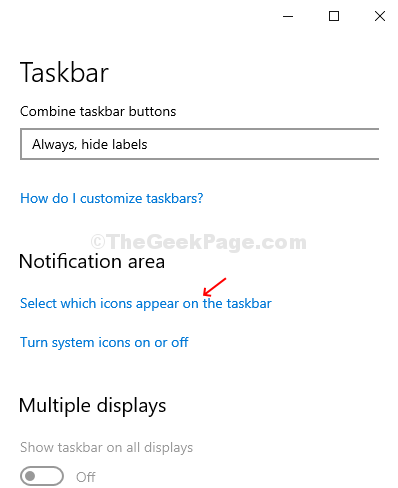
Langkah 3: Sekarang, di jendela berikutnya, matikan tombol sakelar di bawah - Selalu tampilkan semua ikon di area notifikasi.

Sekarang, Anda Bilah tugas notifikasi harus disembunyikan. Jika Anda masih menghadapi masalah yang sama, pindah ke Metode 2.
Metode 2: Cara memperbaiki Ikon Pemberitahuan Bilah Tugas Tidak Menyembunyikan Masalah di Windows 10 melalui Pengelola Tugas
Langkah 1: Klik kanan pada Bilah tugas dan pilih Pengelola tugas dari menu konteks.

Langkah 2: Di bawah Proses tab, gulir ke bawah untuk menemukan Penjelajah Windows. Klik di atasnya dan kemudian klik pada Mengulang kembali tombol di kanan bawah Pengelola tugas jendela.
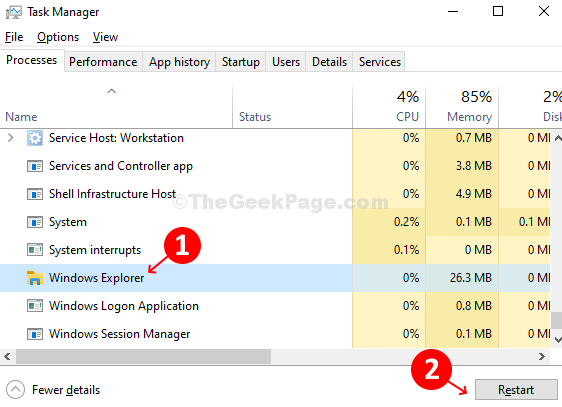
Langkah 3: Atau, Anda juga dapat mengklik kanan pada Penjelajah Windows dan klik Restart di menu konteks.
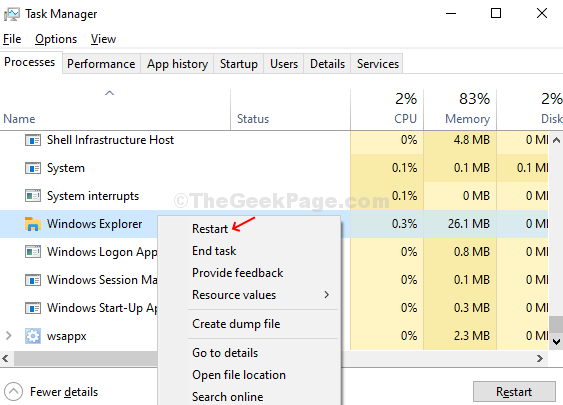
Anda Pemberitahuan bilah tugas Task tidak menyembunyikan masalah harus diselesaikan sekarang, Anda bahkan tidak perlu Mulai ulang komputer Anda.
Metode 3: Menggunakan editor Registri
1. Buka editor registri.
2. Buka jalur berikut di editor registri.
HKEY_CURRENT_USER\Software\Microsoft\Windows\CurrentVersion\Policies\Explorer
3. Sekarang, di sisi kanan jika ada kunci TidakAutoTrayNotify. Hapus atau setel ke 0.


